Google Reverse Image Search — поиск похожих изображений в 2022 году
Опубликовано: 2022-05-27Обратный поиск изображений Google — один из лучших инструментов для поиска похожих изображений. Поиск изображений является жизненно важным инструментом для поиска изображений из различных источников в Интернете. Это отличный инструмент для SEO-специалистов, создателей контента и менеджеров социальных сетей.
Другой тип поиска изображений позволяет определить источник изображения. Он также позволяет находить похожие изображения или проверять подлинность любого изображения, что называется обратным поиском изображения.
В этой статье я расскажу об обратном поиске изображений, зачем он нужен и как вы можете завершить этот процесс. Кроме того, я рассмотрю вышеперечисленные пункты для поиска на ПК и мобильных устройствах. Давайте начнем! Что такое обратный поиск изображений Google?
Если вы выполняете обратный поиск изображений с помощью Google, это когда вы помещаете изображение или гиперссылку на изображение в строку поиска вместо фактического текстового запроса. Затем Google найдет веб-сайты, на которых есть ваша фотография и другие изображения. Google Images также определяет тему вашего изображения и показывает дополнительные веб-сайты, связанные с темой изображения.
Оглавление
- 1 Почему вам следует использовать обратный поиск изображений?
- 2 Как выполнить обратный поиск изображений на ПК
- 2.1 1. Загрузить фото
- 2.2 2. Перетащите изображения
- 2.3 3. Поиск с использованием URL-адреса изображения
- 3 Обратный поиск изображений на iPhone
- 4 приложения для обратного поиска изображений
- 4.1 1. КамПоиск
- 4.2 2. Поиск по изображению
- 4.3 3. Google Объектив
- 4.4 4. Реверс
- 4.5 5. Обратный поиск изображений TinEye
- 4.6 6. Обратный поиск изображения: линза глаза
- 5 Заключение
- 5.1 Связанные
Почему вы должны использовать обратный поиск изображений?
Наиболее выгодно искать с использованием изображения в Google для следующих сценариев:
Найдите детали относительно изображения. Например, обратный поиск изображения может привести к онлайн-сайту, содержащему имя человека или сведения о продукте.
Найдите дублирующую работу. Обратный поиск изображений покажет похожие изображения. Кроме того, он может определить, скопировала ли чужая работа изображение.
Найдите другие похожие изображения . Если вы хотите найти дополнительные изображения, связанные с изображением, обратный поиск также покажет связанные фотографии.
Как вы выполняете обратный поиск изображений на ПК
Хотя эту задачу можно выполнить с помощью мобильного устройства, функция на базе ПК является преимуществом. Обратный поиск Google позволяет загружать изображения непосредственно в Google Images. Домашняя страница Google Images без необходимости в отдельном приложении. Доступ к этой функции можно получить через верхнюю правую часть главной страницы Google.
Когда вы попадаете на свою страницу Google Images, вы можете искать изображения, текст или голос. Для поиска обратного изображения просто выберите изображение с камеры. Затем вы увидите окно предупреждения, которое предоставит вам различные варианты поиска изображений.
1. Загрузите фото
Загрузка фотографий — это самый простой способ найти изображение с помощью функции обратного поиска изображений Google. Для этого, во-первых, вы должны загрузить изображение, которое хотите найти. Сохранив его на своем компьютере, выполните следующие действия, чтобы найти источник исходного изображения:
- Перейти к изображениям Google
- Нажмите поиск изображения
- Нажмите, чтобы загрузить изображение, затем выберите файл или Обзор
- Выберите фотографию с вашего компьютера
- Нажмите « Открыть » или «Выбрать».
2. Перетащите изображения
Перетаскивание изображений — самый популярный метод, используемый многими пользователями. Это на шаг впереди предыдущего процесса, поскольку вам не нужно просматривать папки или искать изображение (если файл был сохранен, но вы забыли, где он был, например, вы его сохранили). Вместо этого функция перетаскивания позволяет перетаскивать изображения прямо на компьютер или в папку загрузок. Однако вы должны сохранить изображение на свой компьютер, чтобы использовать этот метод.
Вот как:
- Перейти к изображениям Google
- Найдите файл, содержащий изображение, которое вы хотите найти.
- Перетащите файл изображения и поместите его в поле поиска.
3. Поиск по URL-адресу изображения
Обратный поиск изображения с использованием URL-адреса изображения предлагает одно уникальное преимущество; вам не нужно загружать фотографию в библиотеку фотографий на вашем компьютере. Поэтому, если вы не хотите загромождать жесткий диск, этот метод позволит вам не создавать проблем, сохраняя при этом порядок.
Имейте в виду, что если вы используете этот метод на сайтах социальных сетей, Google может с трудом найти оригинальное изображение. Есть некоторые исключения; однако этот метод лучше всего подходит для доменов с уникальными именами по сравнению с сайтами социальных сетей, такими как Facebook, Twitter, Pinterest или Reddit.
Чтобы выполнить обратный поиск с использованием URL-адреса изображения, выполните следующие действия:
- Сначала перейдите на сайт с изображением, которое вы хотите использовать.
- Затем нажмите на картинку правой кнопкой мыши, чтобы скопировать URL-адрес изображения.
- Нажмите Скопировать адрес изображения
- Перейти к изображениям Google
- Нажмите поиск по изображению
- Вставьте URL-адрес изображения в текстовое поле.
Обратный поиск изображений на iPhone
Самый эффективный и простой способ выполнить обратный поиск с помощью iPhone и iPad — использовать приложение Google Chrome. После того, как вы установили приложение с его помощью, выполнять обратный поиск изображений очень просто.

1. Найдите нужное изображение в обратном порядке и убедитесь, что оно сохранено в приложении «Фотографии». Если он уже находится на сайте или в электронном письме, сохраните его в Фото. Приложение для фотографий.
2. После сохранения изображения в приложении «Фотографии» вы можете выбрать фотографию, щелкнуть значок «Поделиться» и выбрать «Копировать фото» в меню «Поделиться».
3. Запустите приложение Chrome и дважды коснитесь панели поиска. Откроется всплывающее окно со словами «Поиск скопированного изображения». Нажмите здесь.
4. Подождите немного, пока результаты поиска не появятся. Скорее всего, сначала будут показаны наиболее вероятные или ближайшие совпадения. Google продолжает поиск альтернативных изображений дальше по окну результатов.
Приложения для обратного поиска изображений
При поиске приложений для веб-браузера перейдите непосредственно к программному обеспечению для обратного поиска изображений, которое вы используете на своем телефоне в течение дня.
1. КамПоиск
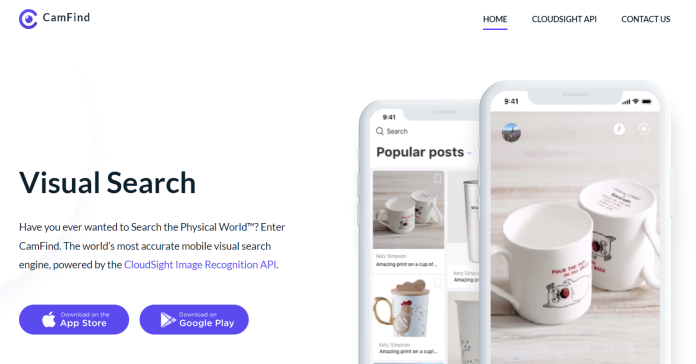
Бесплатная загрузка для Android и iOS (открывается в новой вкладке)
Это простое устройство для фотографирования с помощью смартфона и поиска похожих товаров, а также сравнения цен, если это изображение товара.
2. Поиск по изображению
Бесплатная загрузка для Android(открывается как новая вкладка)
Вы можете изменить изображение по своему усмотрению перед загрузкой с помощью этого приложения, чтобы увидеть результаты Google, Bing, TinEye и Яндекс.
3. Google Объектив

Google Lens изначально появился как эксклюзивная функция Pixel; однако позже Google интегрировал его в Google Фото. В настоящее время пользователи iOS и Android могут использовать Google Lens для обратного поиска изображений.
В Google Фото вы можете открыть сделанную вами фотографию и нажать на значок объектива (второй справа, рядом со значком с надписью «Корзина»). В приложении Google Lens коснитесь значка Lens в строке поиска, наведите указатель на камеру и щелкните символ лупы.
Система визуального поиска Google проанализирует изображение, и в результатах будет показана наиболее актуальная информация.
4. Обратное
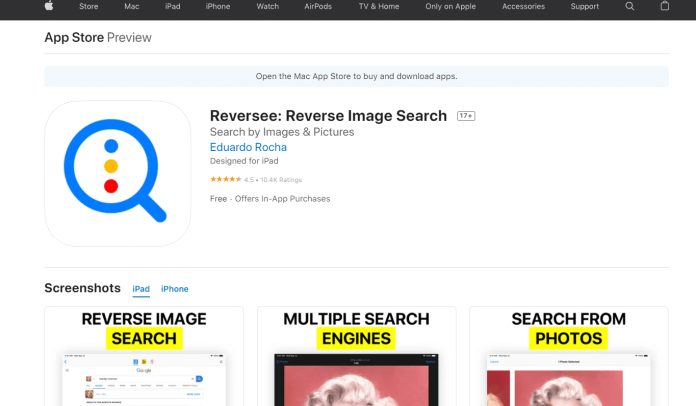
Бесплатное программное обеспечение для iOS (открывается в новой вкладке)
Это приложение будет загружать ваши изображения прямо в Google Images. Затем он будет использовать базу данных Google Images для поиска похожих изображений. Вы можете перейти на премиум-версию за 3,99 доллара США, совершив покупку в приложении, что даст вам результаты от Bing и Яндекс.
5. Обратный поиск изображений TinEye
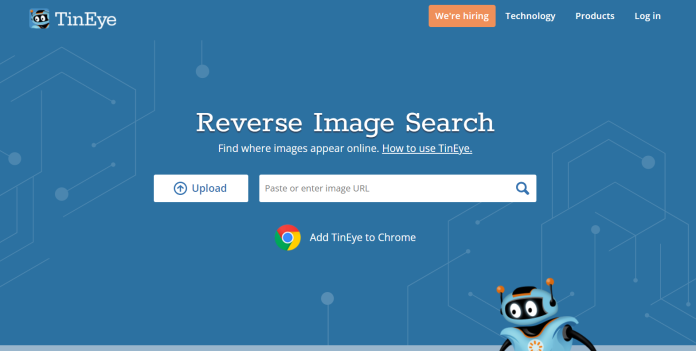
Если вы не хотите загружать приложение, многие онлайн-инструменты обеспечивают обратный поиск изображений в формате, удобном для мобильных устройств. TinEye — один из таких инструментов, который позволяет вам искать изображения с помощью URL-адресов или делиться документом.
После загрузки файла приложение выполняет поиск в Интернете и включает изображения в свой индекс. TinEye позволяет сортировать результаты по параметрам «Лучшее совпадение», «Самое измененное и самое большое изображение», «Последнее» и «Самое старое». Вы также можете отфильтровать результаты по топ-коллекции и доменам.
6. Обратный поиск изображения: линза глаза
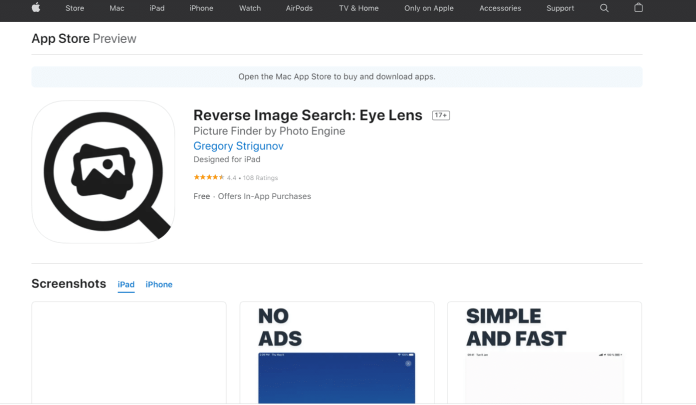
Подписка на iOS за 2,99 доллара (открывается на новой вкладке)
Это не приложение, которое вы загружаете; это приложение, которое добавляет расширение к другим приложениям. Он поместит одну из этих кнопок расширения в Фото, Facebook и другие приложения. Таким образом, наряду с возможностью копирования или отправки есть возможность поиска изображений. Результаты появятся в вашем мобильном браузере прямо из Google, TinEye и Яндекс.
Вывод
Есть много причин для обратного поиска изображений в Google, что делает его удивительной функцией с множеством вариантов. Это не просто эффективный метод идентификации и приписывания изображения оригинальному дизайнеру; тем не менее, вы также можете использовать этот метод для обнаружения новых изображений, размещенных на том же веб-сайте или созданных тем же дизайнером, или изображений, похожих на них, с помощью этих четырех простых методов выполнения обратного поиска изображений и получения выгоды от одного из самых темных секреты Google.
Получите неограниченное количество услуг по графическому и видеодизайну на RemotePik, забронируйте бесплатную пробную версию
Чтобы быть в курсе последних новостей электронной коммерции и Amazon, подпишитесь на нашу рассылку на www.cruxfinder.com.
